Google Classroom, Google tarafından geliştirilen ücretsiz ve popüler bir web hizmetidir. Bu eğitim yazılımı temel olarak okulların ödev oluşturmayı, dağıtmayı ve notlandırmayı basitleştirmesi için tasarlanmıştır.
Google Classroom için nasıl video kaydedilir?? Bir eğitimci olarak, çoğu durumda Google Classroom'unuza bir video oluşturmanız ve eklemeniz gerekir. Bir öğrenci olarak, daha sonra görüntülemek için Google Classroom video konferansını doğrudan kaydetmeniz gerekebilir.
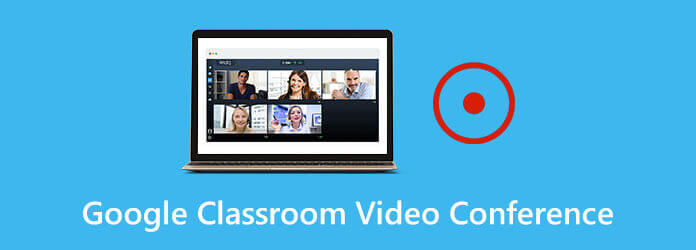
Bu yayında Google Classroom için video kaydetmenize yardımcı olacak 3 kolay yöntemi paylaşacağız. İster Google Classroom uygulamasında video kaydetmek isterse Google Classroom video konferansının değerli içeriğini yakalamak isteyin, bunu yapmanın doğru bir yolunu bulabilirsiniz.
Bölüm 1.Google Classroom'da Video Nasıl Kaydedilir
Artık doğrudan Google Classroom mobil uygulamasında bir video kaydetmek ve oluşturmak mümkün. Yani ne zaman istersen Google Classroom için video kaydet, bunu taşınabilir iOS veya Android cihazınızda yapmak için aşağıdaki kılavuzu kullanabilirsiniz.
1 Adım.Google Classroom, Google Classroom video konferansına video eklemeyi veya Google Classroom platformunun içinde bir video kaydetmeyi oldukça basit hale getirir. Sadece uygulamayı açın ve Ataç üstteki simgesi.
2 Adım.Attach arayüzünde bazı seçenekler göreceksiniz. Ekler için son seçeneğe dokunabilirsiniz, Video kaydetmek doğrudan Google Classroom'da video çekmek için. Kayıttan sonra, yakalanan video şuraya kaydedilecektir: Google Drive. Kayıt dosyasını kolayca Google Classroom video konferansınıza ekleyebilirsiniz.
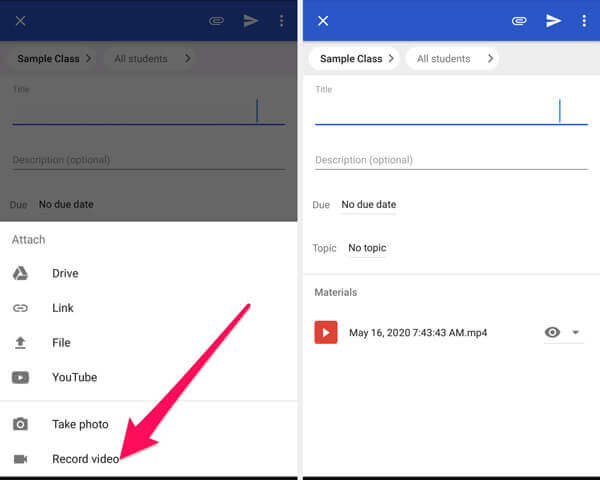
Bölüm 2. Google Classroom Video Konferansını Kaydetmenin En İyi Yolu
Öğrenciyseniz veya öğreniyorsanız ve Google Classroom video konferansının yararlı içeriğini yakalamak istiyorsanız, kullanımı kolay Google Classroom kayıt aracına güvenebilirsiniz. Ekran kaydedicisi. Google Classroom için bir video kaydetmenizi veya Google Classroom video konferansını kolaylıkla kaydetmenizi sağlar. Bu Google Classroom kayıt cihazı, 4K UHD'ye kadar bile yüksek kaliteli video kaydetme özelliğine sahiptir. Bu nedenle çıktı kalitesi konusunda endişelenmenize gerek yok.
Screen Recorder, Google Classroom için veya Google Classroom'da video kaydetmenize yardımcı olacak harika bir Google Classroom kayıt yazılımı olarak çalışabilir.
- Google Classroom'da tam ekran, etkin pencere veya özel bölgeyle video yakalayın.
- Video/müzik/toplantı, web kamerası, oyun ve daha fazlasını kaydedin.
- Güçlü düzenleme özellikleri ve kaydı MP4, MOV, FLV vb. gibi popüler formatlarda kaydetme.
- Gelişmiş Mavi ışık gerçek zamanlı HD video kodlama ve teknolojiyi hızlandırın.
Bedava indir
Windows için
Güvenli indirme
Bedava indir
macOS için
Güvenli indirme
1 Adım.Öncelikle, bu Google Classroom video kaydediciyi bilgisayarınıza ücretsiz kurmanız ve çalıştırmanız gerekir. Yukarıdaki indirme düğmesine çift tıklayın ve bunu yapmak için ekrandaki talimatları izleyin.
2 Adım.Seçin Video Kaydedici Google Classroom'da video kaydetme seçeneği. Bir video kaydetmek ve ardından bunu Google Classroom video konferansınıza eklemek istiyorsanız, bu özelliği de kullanmalısınız.
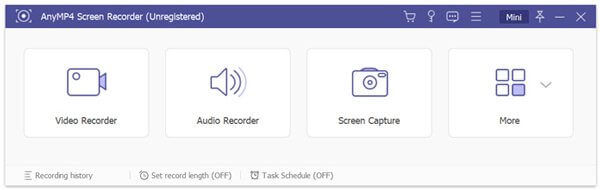
3 Adım.Video Kaydedicinin ana arayüzüne girdiğinizde, ekran kayıt alanını ihtiyacınıza göre özelleştirebilirsiniz. Bu adım sırasında, ses kayıt kaynağını da seçebilirsiniz. Sistem ses kartından, mikrofondan veya her ikisinden de ses yakalamanıza izin verilir.
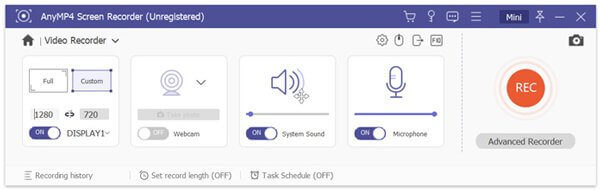
Kayıt dosyası şuraya kaydedilecektir: MP4 varsayılan olarak format. Gidebilirsin Tercihler çıktı formatını değiştirmek için pencere.
4 Adım.Google Classroom video konferansını kaydetmek istediğinizde, basitçe REC buton. Kayıt işleminin tam kontrolüne sahipsiniz. İhtiyacınıza göre serbestçe duraklatabilir, yeniden başlatabilir veya durdurabilirsiniz.
5. AdımKayıttan sonra, yakalanan videoyu kontrol etmek ve düzenlemek için önizleme penceresine yönlendirileceksiniz. Ardından İndirim düğmesine kaydedin.
En son hızlandırma teknolojisinin benimsenmesiyle, orijinal görüntü ve ses kalitesini korurken Google Classroom'da sorunsuz bir şekilde video kaydetmenize olanak tanır. Ücretsiz indirmeli ve denemelisiniz.
Yalnızca Google Classroom video konferanslarını kaydetmekle kalmaz, aynı zamanda bu yazılım oyun kaydedici bilgisayarda oynanışı sorunsuz bir şekilde yakalamak için.
Bölüm 3. Mac'te Google Classroom'da Video Nasıl Kaydedilir
Google Classroom video konferansını bir Mac'e kaydetmek çok daha kolay olacak. Mac kullanıcısıysanız, varsayılan ekran kayıt yazılımına güvenebilirsiniz. QuickTime Player Google Classroom'da kolaylıkla video kaydetmek için. Aşağıdaki adımlar, Google Classroom video konferansını Mac'te nasıl kaydedeceğinizi gösterecektir.
1 Adım.Mac'te QuickTime Player'ı açın. Tıklayın fileto Menü çubuğunda ve ardından Yeni Film Kaydı açılır listeden seçin.
2 Adım.Mac ekranınızda yeni bir Ekran Kaydı penceresi görünecektir. Google Classroom'da bir video kaydetmek istediğinizde, kayıt buton. Tıklayabilirsiniz dur Kaydı bitirmek için düğmesine basın.
3 Adım.Şimdi tıklamanız gerekiyor fileto üst menü çubuğunda ve ardından İndirim Kayıt dosyanızı Mac'e kaydetme seçeneği. Endişelenmeniz gereken bir şey, QuickTime Player'ın yalnızca mikrofondan ses kaydetmenize izin vermesidir.
QuickTime ekran kaydı çalışmıyor? İşte düzeltmeler.
Bölüm 4. Google Classroom Video Konferansıyla İlgili SSS
-
Google Classroom'da bir toplantı nasıl başlatılır?
Google Classroom'da bir toplantı ayarlamak için önce uygulamayı açmalısınız. Ardından Sınıf'a ve ardından sınıfa dokunun ve Ayarlar'ı seçin. Şimdi Genel ve Daha Fazlası'na ve ardından Toplantı bağlantısı oluştur seçeneğine dokunmanız gerekir. Bunu yaparak bir toplantı bağlantısı oluşturabilirsiniz. Bağlantıyı başkalarıyla paylaşabilir ve toplantıyı Google Classroom'da başlatabilirsiniz.
-
Google Classroom'a nasıl video yönü kaydedilir ve eklenir?
Google Classroom'a video talimatları eklemek için, Sınıf Çalışmaları sekmesini seçmeniz ve ardından + simgesini tıklamanız gerekir. Ataç simgesini tıklayın ve bir video yönü kaydetmek için Kamera Kullan seçeneğini seçin. Bundan sonra, Google Classroom'unuza kolayca ekleyebilirsiniz.
-
Google Classroom'u kullanmak için bir Gmail hesabına ihtiyacınız var mı?
Hayır. Okul, ücretsiz bir Eğitim için G Suite hesabına kaydolduktan sonra, doğrudan Google Classroom'u kullanabilirsiniz.
Tamamlayan
Bu yazıyı okuduktan sonra, umarım bu konu hakkında daha fazla bilgi edinebilirsiniz. Google Classroom video konferans. Google Classroom'a veya Google Classroom'a video kaydetmek için 3 çözüm alabilirsiniz. Tercih ettiğiniz video kaydediciyi istediğiniz gibi seçebilirsiniz.

